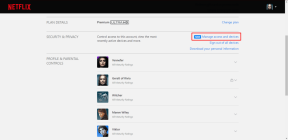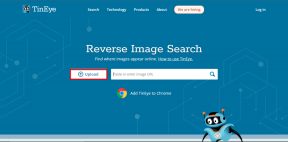IPhone에서 사진 및 비디오를 숨기는 2가지 방법
잡집 / / March 05, 2022
Apple은 iOS에 새로운 기능을 추가하기 위해 Android에서 계속 "영감"을 받고 있습니다. 그만큼 앱 라이브러리 iOS에서 최근 추가된 것 중 하나입니다. 추가할 수 있는 기능을 제공합니다. 위젯 홈 화면에서. 사용자는 iPhone에서 사진과 비디오를 숨기는 간단한 방법을 계속 기다리고 있습니다.

iPhone에 민감한 사진과 동영상이 있는 경우 이를 숨길 방법을 찾아야 합니다. iOS의 사진 앱은 기본 옵션인 사진 및 비디오 숨기기를 제공합니다. 그러나 Hidden이라는 폴더에서 볼 수 있으며 누구나 열 수 있습니다.
iPhone에서 사진과 비디오를 숨기는 몇 가지 방법이 있습니다. 해결 방법이 존재하는 동안 Apple에서 미디어를 암호로 보호하는 기본 옵션을 제공할 때까지 기다려야 합니다.
사진 앱을 사용하여 미디어 숨기기
iPhone의 기본 갤러리는 사진 앱입니다. 사진 앱은 다운로드한 이미지, WhatsApp과 같은 메시징 서비스를 통해 받은 미디어 파일, 스크린샷, 화면 녹화 등을 포함한 모든 사진과 비디오를 보여줍니다.
따라서 사진 앱 자체에서 미디어를 숨기는 것이 가장 편리한 방법입니다. 방법은 다음과 같습니다.
1 단계: iPhone에서 '사진' 앱을 엽니다.

2 단계: 숨기려는 사진과 비디오로 구성된 앨범을 탭합니다.

3단계: 이제 화면 오른쪽 상단의 '선택' 버튼을 탭합니다. 숨기려는 모든 사진과 비디오를 선택하십시오.
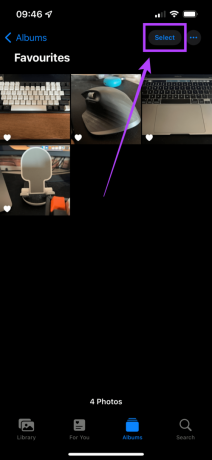
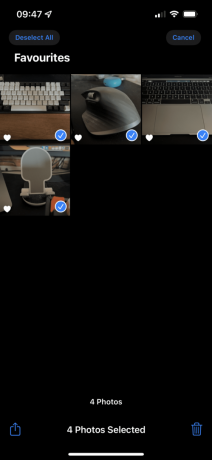
4단계: 파일을 선택한 후 화면 왼쪽 하단의 '공유' 아이콘을 탭합니다.
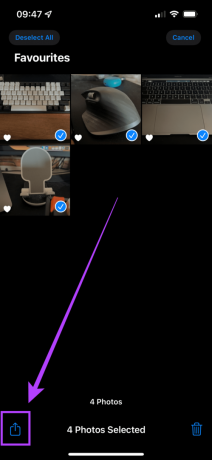
5단계: '숨기기' 옵션을 찾을 때까지 아래로 스크롤하여 선택합니다.
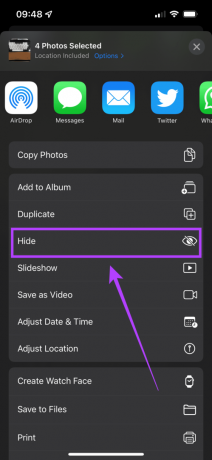
6단계: 이제 미디어를 숨길 것인지 묻는 메시지가 표시됩니다. '사진 숨기기'를 선택하십시오. 사진 앱은 해당 파일을 모두 숨깁니다.

가장 큰 주의 사항은 사진 앱에서 아래로 스크롤하면 '유틸리티' 아래에 '숨김'이라는 옵션 제목이 표시된다는 것입니다. 탭하면 이전에 숨겼던 모든 사진이 표시됩니다. 그것은 사진과 비디오를 숨기는 목적을 능가합니다.
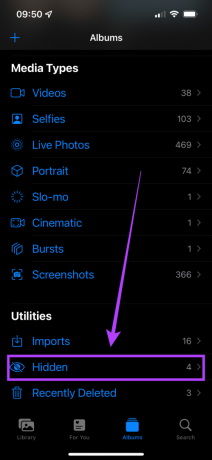
고맙게도 '숨김' 폴더 자체를 숨기는 간단한 해결 방법이 있습니다.
사진 앱에서 '숨겨진' 폴더를 숨기는 방법
1 단계: iPhone에서 '설정' 앱을 엽니다. 아래로 스크롤하여 '사진' 옵션을 탭합니다.
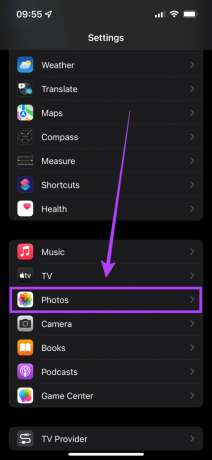
2 단계: 비활성화하려면 '숨겨진 앨범' 옆에 있는 토글을 탭하세요. 이렇게 하면 사진 앱에 '숨김' 폴더가 표시되지 않습니다.
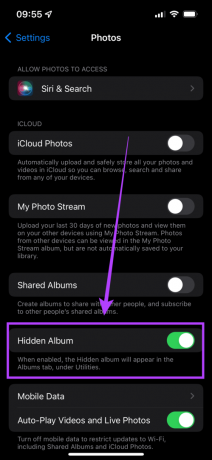
이제 숨겨진 사진과 비디오는 사진 앱에서 직접 액세스할 수 없습니다. 숨겨진 미디어에 액세스하려면 '설정' 앱으로 돌아가서 '사진'으로 이동한 다음 '숨겨진 앨범' 스위치를 다시 켭니다. 이제 사진 앱에 '숨김' 폴더가 다시 표시됩니다. 미디어를 본 후 다시 한 번 토글하는 것을 잊지 마십시오.
Google 드라이브 앱을 사용하여 미디어 숨기기
다른 사람이 이 방법을 통해 숨겨진 미디어에 액세스하는 것이 너무 쉽다고 생각되면 타사 앱을 통해 사용할 수 있는 다른 해결 방법이 있습니다. 우리가 사용하는 앱은 Google 드라이브입니다. 사진과 비디오를 숨기는 여러 타사 앱이 있지만 대부분은 광고를 표시합니다. 암호 또는 Face ID를 사용하여 더 안전한 방법으로 iPhone에서 사진과 비디오를 숨길 수 있는 방법은 다음과 같습니다.
1 단계: 아직 없으시다면 설치하세요 구글 드라이브 App Store를 통해 iPhone의 앱.

2 단계: 앱에서 Google 계정으로 로그인합니다. 팁: 민감한 사진과 비디오만 저장하려는 새 계정을 만들 수 있습니다.
3단계: 계정으로 로그인한 후 오른쪽 하단의 '플러스' 아이콘을 탭하고 '업로드'를 선택합니다.
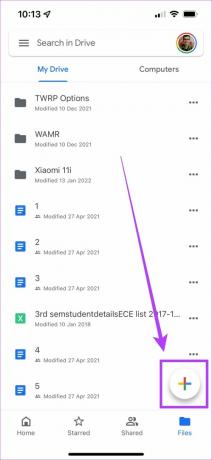
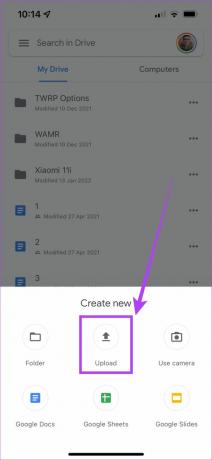
4단계: 다음으로 '사진 및 비디오' 옵션을 선택합니다.
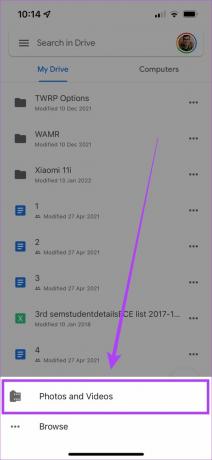
이제 모든 앨범 목록이 표시됩니다. 관련 앨범을 선택하고 숨기려는 모든 사진과 비디오를 업로드하십시오.

5단계: 미디어를 업로드한 후 인터넷에 액세스할 수 없는 상황을 위해 오프라인으로 저장하도록 선택할 수 있습니다. 파일 중 하나를 길게 눌러 선택하고 상단의 '모두 선택' 아이콘을 탭할 수 있습니다. 또는 수동으로 각 파일을 선택하고 오른쪽 상단 모서리에 있는 세 개의 점을 탭하고 '오프라인에서 사용 가능'을 선택합니다.

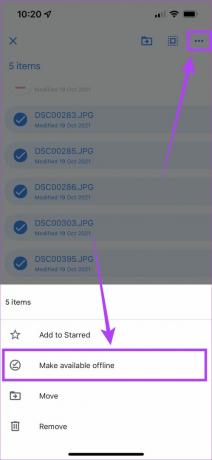
6단계: 이제 주요 부분이 나옵니다. 사진과 동영상을 숨기고 다른 사람이 Google 드라이브 앱에 액세스하지 못하도록 하려면 왼쪽 상단의 햄버거 메뉴를 탭하고 '설정'으로 이동하세요.


7단계: '프라이버시 화면'을 선택하고 켭니다. 준비가 완료되었습니다!
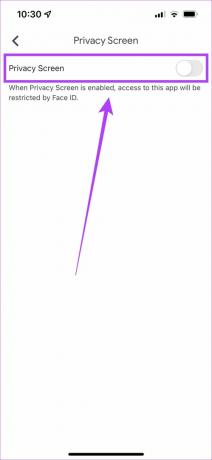
Google 드라이브 앱은 이제 생체 인식으로 잠겨 있으며 열 때마다 Face ID를 검색합니다.

이렇게 하면 사진과 비디오를 숨기고 보호할 수 있습니다. iPhone의 사진 앱에서 불필요한 미디어 파일을 삭제하는 것을 잊지 마십시오.
사진 및 비디오 숨기기 및 보호
문서, 신분증 등 민감한 미디어 파일을 보호할 수 있습니다. 이 프로세스를 사용하면 알 수 없는 개발자로부터 앱을 다운로드하고 데이터를 위험에 빠뜨리지 않아도 됩니다. 간단하며 보안이 약간 낮은 기본 사진 앱을 사용할지 또는 Face ID로 추가 보호 계층을 원하는지 선택할 수 있습니다.
또한 Google 드라이브를 사용하여 사진과 동영상 외에 iPhone의 다른 파일과 폴더를 안전하게 저장할 수도 있습니다.
2022년 3월 4일 최종 업데이트
위의 기사에는 Guiding Tech를 지원하는 제휴사 링크가 포함될 수 있습니다. 그러나 편집 무결성에는 영향을 미치지 않습니다. 내용은 편향되지 않고 정통합니다.